Propaganda
 Imagine o seguinte: é um ótimo dia, você está ocupado trabalhando no seu computador em algum evento e tudo parece bem. Depois de um tempo, você se cansa e decide comer algo e desligar o laptop. Embora não deva acontecer, alguém o rouba enquanto você está fora.
Imagine o seguinte: é um ótimo dia, você está ocupado trabalhando no seu computador em algum evento e tudo parece bem. Depois de um tempo, você se cansa e decide comer algo e desligar o laptop. Embora não deva acontecer, alguém o rouba enquanto você está fora.
Nesse ponto, você fica assustado porque as informações da sua vida estão nessa máquina, incluindo dados bancários, e-mails e qualquer outra coisa que possa ser considerada um dado sensível. Agora seu dia maravilhoso se transformou em um pesadelo. É claro que você pode fazer coisas para minimizar os danos resultantes de um laptop roubado, ou pode ser proativo e criptografar suas informações exatamente para esse tipo de situação.
Criptografar durante a instalação, se possível
Se você fosse esperto o suficiente, poderia criptografar sua pasta pessoal (que basicamente contém todos os seus dados pessoais, como literalmente todas as outras pastas principais do sistema contêm dados do sistema, não dados pessoais) quando você instalou o Ubuntu pela primeira vez no seu computador. sistema. Mas acho que você simplesmente optou por não (ou, no meu caso, de alguma forma eu tive alguns problemas com isso). No entanto, nunca é tarde para fazê-lo agora antes que algo aconteça.
Antes de você começar
Criptografar sua pasta pessoal é realmente muito mais fácil do que pode parecer. Requer apenas algumas etapas e um pouco de seu tempo. Antes de começarmos, verifique se você tem um backup disponível de toda a sua pasta pessoal em outro local, para o caso de o processo de criptografia dar errado por qualquer motivo.
Passos
A primeira coisa que você deseja fazer é abrir seu terminal e emitir este comando:
sudo apt-get install ecryptfs-utils
que instalará os arquivos necessários para executar o processo de criptografia.

Para evitar problemas com a criptografia da pasta inicial de um usuário enquanto você ainda estiver conectado a ele, é melhor criar uma nova usuário com direitos administrativos temporariamente ou, se você já tiver uma segunda conta de usuário com direitos administrativos, poderá usá-lo em vez de. Você pode fazer login nessa nova conta.
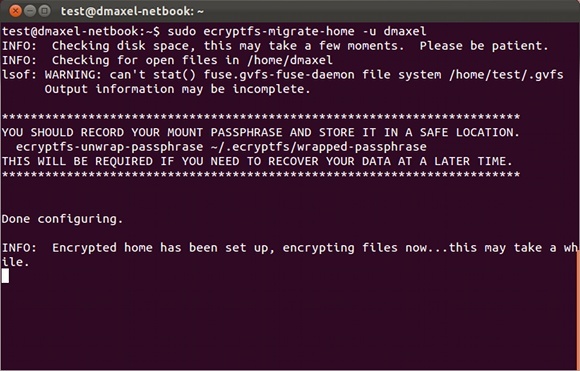
Em seguida, para criptografar a pasta pessoal, você precisará executar
sudo ecryptfs-migrate-home –u “nome de usuário”
onde "nome de usuário" é o nome de usuário da pasta inicial do usuário que você deseja criptografar.

Feito isso, você precisará fazer login novamente na conta do usuário original e concluir o processo de criptografia, seguindo as instruções apresentadas para adicionar uma senha ao novo pasta criptografada. Se isso não aparecer, você pode digitar no seu terminal
ecryptfs-add-passphrase
para adicionar um você mesmo. Depois de concluído, você pode excluir a conta temporária criada e reiniciar o sistema. Sua pasta pessoal agora deve estar criptografada e protegida de quem não conhece sua senha!
Se você realmente deseja testá-lo, sempre pode pegar um Live CD e ver se pode navegar pela pasta inicial. Normalmente, você não pode usar as permissões de arquivo, mas sempre é possível alterar as permissões com um Live CD, desde que não esteja criptografado. Se não for possível fazer isso, eu diria que a criptografia bem-sucedida foi confirmada.
Conclusão
A criptografia é realmente muito mais importante do que muitas pessoas acreditam. É ótimo que essas ferramentas existam para Linux, bem como outros sistemas operacionais com ferramentas como TrueCrypt Como criar pastas criptografadas que outros não podem visualizar com o Truecrypt 7 consulte Mais informação . Esperamos que eles possam ser adotados por mais pessoas, pois não trazem problemas de desempenho perceptíveis.
O que você acha da criptografia? É necessário ou não? Como você faz isso? Deixe-nos saber nos comentários!
Danny é um sénior da Universidade do Norte do Texas que gosta de todos os aspectos do software de código aberto e Linux.


